ps实训报告心得体会Word文档格式.docx
《ps实训报告心得体会Word文档格式.docx》由会员分享,可在线阅读,更多相关《ps实训报告心得体会Word文档格式.docx(8页珍藏版)》请在冰豆网上搜索。
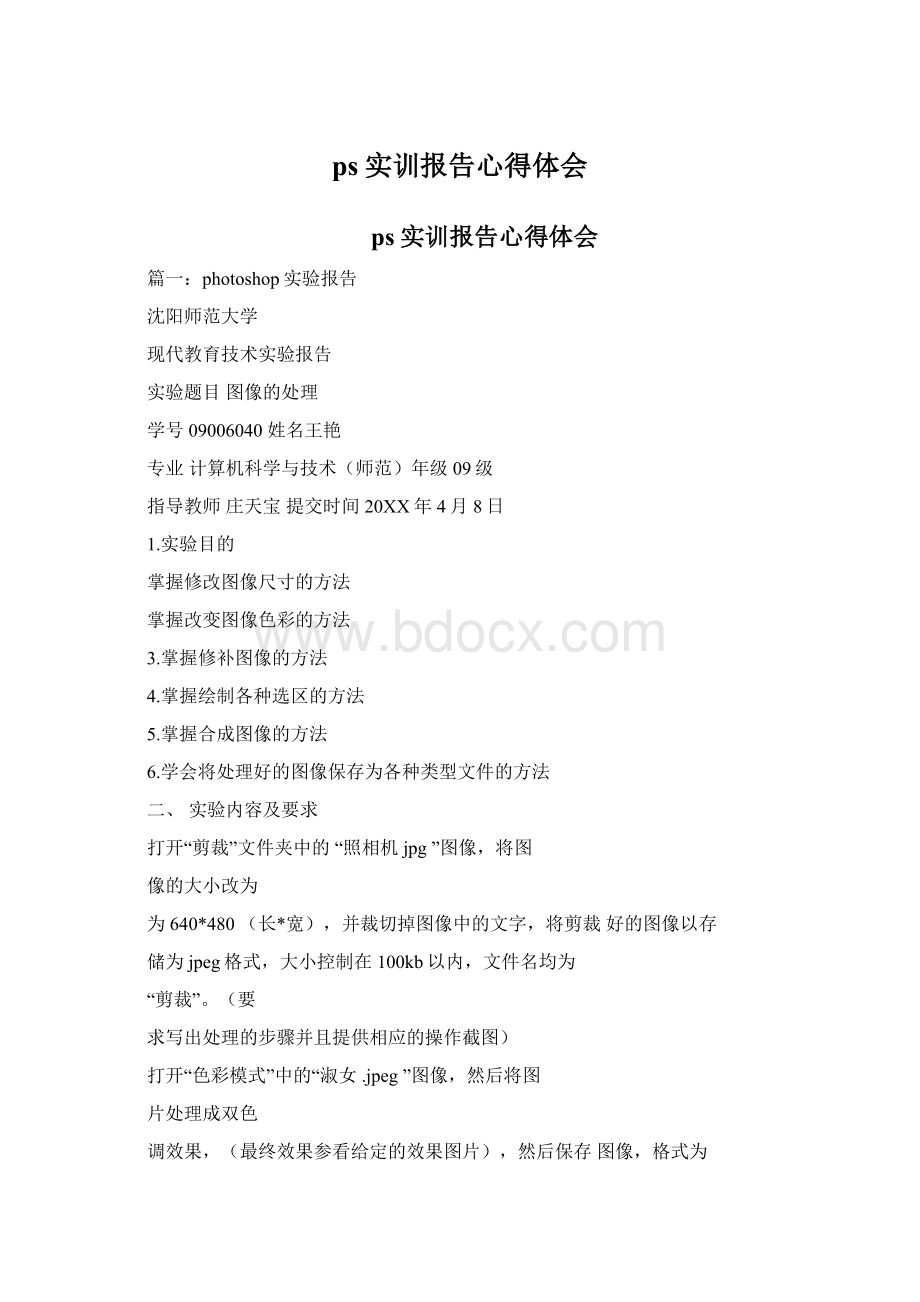
打开“色彩模式”中的“淑女.jpeg”图像,然后将图
片处理成双色
调效果,(最终效果参看给定的效果图片),然后保存图像,格式为
“JPEG,文件命名为“双色调效果”。
(要求写出处
理的步骤并且提供相应的操作截图)
将“修补”文件夹中的“女孩”图片修复,最后调整颜色。
修补后的图片另存为“女孩修复.jpg”,大小控制在100kb以内。
(参考效果图片)(要求写出处理的步骤并且提供相应的操作截图)
对“托起地球”文件夹中的“手掌”和“地球”图片进行合成,合成效果参看“效果”图片,最后将处理好的图片另存为“托起地球.jpg”,文件控制在100kb之内(要求写出处理的步骤并且提供相应的操作截图)
实验过程和具体步骤
第二周图像的处理1
第一题调整图像大小
1.打开”裁剪”一“照相机.jpg”图片,单击”图像”—“图像大小”,在弹出的窗口中,在像素大小下面方框中填写宽度:
480高度:
640单击”好”如下图
2.裁切掉图像中的文字
单击左端工具箱中的”裁剪工具”,单击图像空白处,拖
动鼠标圈住相
机,按回车.如图
3.图像的存储
单击”文件”一“另存为”,在弹出的对话框中,文件名写:
“裁剪”,格式选“JPEG,单击“保存”,在弹出的对话框中,调整滑块的位置,知道下面的大小框中的数字在50kb左右。
单击“好”。
第二题灰度即双色调的设置
1.单击“文件”“打开”选择路径,选择“淑女.jpeg”,打开图片,单击“图像”一“模式”一“灰度”扔掉颜色信
息,即完成灰度设置(如下图)。
执行”图像”一“模式”—双色调”,将第二种墨颜色改为偏绿,即出现参考效果。
2.图像的储存
单击“文件”一“存储为”,文件命名“双色调”格式
选JPEG
选择
适当路径,单击保存,在弹出的对话框中调整滑块,使图像的大小在50kb左右,单击“好”。
第三题颜色的替换
1.单击“文件”“打开”选择路径,选择“原照相机”,
打开图片,单击“图像”一“调整”一“替换颜色”弹出”替换颜色“对话框,打击图片上要替换图像的区域,然后
在“替换颜色”对话框中设置“颜色容差”“色相”“饱和度”等,图片上所选位置随时变化,直到效果如下图,单击
“好”,即完成了颜色的替换。
第三周图像处理2
第一题图像的修复
1.打开“图像素材”一“老人.pg
”如图
2.调整色彩平衡
执行“图像”一“调整”一“色彩平衡”命令,弹出“色彩平衡”对话框,(如下图)调整三个色彩画块的位置,单击“好”,使图像的色彩区趋于平衡。
3.修补脸上斑点和皱纹放大右半边脸的图像,选择修
复画笔工具,将画笔直径设置为10像素,在第一个斑点旁
边取样,按住alt同时单击鼠标左键,然后,将鼠标光标移到斑点上,按住左键涂抹,其他皱纹斑点也用同样方法进行处理。
修复完图像如下
第二题调整色相
1打开“背景”图片,如图1。
执行“图像”一“调整”—“色相/饱和度”命令,弹出“色相/饱和度”对话框,(如图2)调整三个色彩画块的位置,达到目标颜色,单击“好”。
篇二:
ps实训总结
、八■、-
前言
在这个学期的九月六号到十月十五号,六周的时间里,
我们网页编辑方向的计算机专业毕业生进行了photoshop
cs4的实战练习。
运用ps工具对图形进行精确选取,设计简单的图形,处理问题照片,制作各种字样(如冰雪字,火焰字),图层、通道和滤镜的运用,3D图像的编辑,文字工具
组的介绍,文字的创建、调整、编辑,在最后的一周里我们用自己学到的及在网络上获取的灵感,制作提交了一幅作品,作品的鉴赏。
主要是为了熟悉ps制图工具的使用,为
以后网页编辑制作提供图片素材,为我们以后深入的了解ps,做出漂亮的图片打下了基础。
这几周的实训简单而忙绿,
我们学习的是计算机应用,本来是没有什么审美能力的,比如颜色的搭配,色彩的选择,亮暗对表达图片效果的表示,这都需要我们尽可能的去了解。
1.对网站平面图像素材的认识
平面图像素材介绍
图像素材我们学习了如下几个方面:
拼接图片,局部图像的移位,组合;
精确选取人,物,车等;
利用绘图工具绘制精美花纹、项链等类似效果;
绘制图形填充颜色,制作大红灯笼;
视觉彩绘;
处理老照片,黑白与彩色照片互换;
人物换脸;
调整图像的过暗、过亮、缺乏对比度;
处理问题照片,制作闪电效果;
制作曝光效果,特效字的制作;
制作冰雪字、火焰字;
制作绿色琴键;
制作足球,传媒信息广告;
制作足迹效果,春天的乐章;
制作秋的遐思;
制作一个手机或者电脑的宣传册;
自己设计制作卡通效果图案;
制作晶莹飞溅的水珠,西瓜;
制作月饼礼盒;
网站(页)素材采集与传输一一安装、配置及使用计算机外设、计算机网络,计算机网络系统常见故障处理,使用搜索引擎搜索信息,发布、传输网络系统文件;
某城市宣传海报;
某产品平面广告。
网站平面图像素材设计工具
网站平面设计的工具主要有:
1、CorelDrawGraphicsSuiteX3
CorelDraw是平面矢量绘图软件,集成环境为平面设计
提供了先进的手段和最方便的工具。
2、MacromediaFlash和MacromediaFlashMX20XX是
动画制作最主要的工具之一,Flash文件质量小,显示效果清晰,深受大家的欢迎.现主要应用于媒体宣传,节日贺卡等,
覆盖广告,视听等多个领域.本教程讲述Flash的发展及运用直至最后制作出一个自己的Flash卡通动画片。
3、AdobePhotoshopCS
PhotoShop是优秀的图象处理软件,是同类软件的领
袖,是平面设计、网页设计的必用软件。
4、PhotoFiltreStudio
PhotoFiltre带多个图像特效滤镜,使用它们可方便地
做出各式各样的图像特效;
文本输入功能颇具特色,有多种
效果可供选择,并能自由地调整文本角度;
内置PhotoMasque(图像蒙板)编辑功能,不支持图层。
增加了图层管理功能支持Photoshop的8BF滤镜。
5、MacromediaFireworks
Fireworks简化了网络图形设计的工作难度,使用Fireworks可以轻松地制作出十分动感的GIF动画,轻易地
完大图切割、动态按钮、动态翻转图等。
6、AdobeFireworksCS3
FireworksCS3是用来设计和制作专业化网页图形的工具,使
用Fireworks您可以在一个专业化的环境中创建和编
辑网页图形、对其进行动画处理、添加高级交互功能以及优化图像。
网站平面图像素材编辑与设计的技术要点
网站的素材编辑首先要考虑到网页本身,是为了网页可以更好的表现主题而插入的,只有可以表现主题的才是美的,能够给网页浏览者吸引力的才是美的,一般来说素材关系着网站的好坏,也往往决定着网页的载入速度,我们因该设计出不会引起浏览者烦恼的图片,这个也是涉及到浏览量的关键因素。
我们学习了ps制图,知道了基本工具的使用,
课堂上老师讲的东西都是有限的,我们应该尽可能的利用课余时间加紧练习,做到触类旁通。
2.主要实训项目及效果
项目1
项目介绍利用素材1,素材2,素材3,制作绿色琴键关键技术应用运用通道,嵌入和路径
效果图展示
项目二
项目三
项目四
3.实训过程总结
实训收获
通过这六周的实训,我们对photoshop有了较为系统的
了解。
制图审美能力有了进一步的提高。
课堂中老师对各种工具的使用,通过实例的方式进行了讲解,易于我们掌握,同时我们知道,仅仅只是课堂上讲的是有限的,只有自己下功夫才能达到掌握的程度,做出自己想要的效果来。
我对这几周以来主要学习的内容作以下总结:
绘图工具,图像处理工具,要求达到熟练掌握绘图工具,图像处理工具的使用,并在熟练地基础上绘制各种图案、图像等。
利用绘图工具来绘制精美花纹、项链等类似效果。
绘制图形并填充颜色,制作大红灯笼,熟练使用颜色设置工具,并对色彩的使用达到
一定水平。
对老照片、发黄的照片进行处理,利用图像色彩与色调的调整来对照片进行黑白和彩色的互换处理。
利用前面所讲知识来对图片进行处理,自己任选一张图片来给图片进行上色。
熟练调整图像的过暗、过亮、缺乏对比度等质量问题。
其它色调的控制命令,了解图层的基础知识。
图层的基本操作,掌握图层样式的使用。
了解路径的概念,并学会使用路径,掌握形状工具组来进行路径的编辑,修改等。
通道的基本操作如创建和编辑通道,能熟练利用蒙版来制作特效。
学会熟练使用Photoshopcs4中的内置滤镜,图像修饰滤镜的效果。
熟练使用3D菜单、面板,创建和编辑3D模型的纹理。
面对我们实训的网编方向,可以制作出需要的图形,
将网页做到图文并茂。
扩大了我们的就业范围,同时也让我们提高了信心。
我相信在不远的将来会又不一样的效果!
存在的问题及解决思路
1、这几周的实训过后我对photoshop制作图形还不够
深入,好多细节没有顾及到。
2、有些学习过的制图方法,
经过一个多月后已经变得模糊了,没有做好复习工作,以后要勤练习,温故而知新。
3、某些制图工具的使用还没有完
全掌握,知识了解他们的一些用法,做不到融会贯通,使用最佳解决方案!
4、对系里来说吧,我觉得各方面做得都挺好的,老师认真负责,很积极的辅导学生练习,只是我觉得应该增加教学资源,最好做到一个学生一台机子,学生维护好自己的就行了,不要再在机子上装还原卡了,下课时每次都要看看东西在那里放着很不方便!
4.结束语
PS
这次实训对我们以后的发展是很深远的,借着学习的机会我们不断地增加了学习能力,假如以后又在继续深入的学习提供了自身的素质基础。
我们都知道在信息日益发展的
今天,今天学的知识明天可能就已经被淘汰,所以,我们大家应该以我们现在学到更多学习能力感到骄傲。
让自己站在时代的前沿,紧跟时代的变化,更新自己,找到适合自己的位子,闪烁自己的光彩。
只有有了源头,我们才会“清如许”!
篇三:
photoshop实训报告
《网页制作与美工》
实
训
报
告
课程名称:
网页制作与美工实训
班级:
营销S10-4
指导老师:
涂岭
湖南工业职业技术学院
20XX年12月photoshop实训报告
一、实训目的
通过实训,使我们进一步掌握图形图像处理的基本方法和基本技能;
熟练使用photoshop软件,并能用它来完成图形图像的设计、制作和处理。
培养我们能按要求设计和制作一般性的商标和网页设计,并能对即成的图像做进一步处理,创造出一定水平和价值的作品,使我们的实践动手能力和创新能力得到提高,同时为今后的图形图像比赛奠定好基础。
二、实训内容与安排
我们的Photoshop实训时间为本学期的第18周。
我们
的实训一共有5个项目:
ppt设计、logo设计、展板设计、专业网页设计和个人艺术照片设计。
老师让我们自由分组。
我虽然上课时认真听老师讲解,但没有记笔记的习惯,导致有很多学过的东西运用不上,最后,雷柱、李娟、杨月霞和我组成了一组,我们综合各自的优势对本次的实训任务进行了分工。
杨月霞负责logo设计、雷柱负责个人艺术照设计、我负责展板设计、ppt设计和网页设计由我们一起完成。
星期一的晚上我们在课堂上一起进行实训,因为教室里无法联网,所以我们不能进行网络上的资料搜集,于是我们都是各自介绍了自己对项目的整体设计。
星期三的3、4节
课我们准时来到了实训楼,为各自的项目都做资料的收集。
我们之间相互帮助,很快,我们就只要做最后的设计了。
星期四从中午12点开始,我们一直坐到下午5点,费了好多
心思,终于把所有的实训项目完成了,看着我们自己辛勤工作的成果,心里真的很开心。
三、实训心得
这几天来,涂老师没有像以前上课那样有详细的讲解和细心的提示,只能靠我们自己对PhotoShop学习的基础来自
己完成制作。
这次实训不仅仅是对我们的考察,也是一个自我总结,查漏补缺的难得的机会。
经过这五天的学习,巩固和强化了我们的基本知识和基本技能,尤其是Photoshop的
基本知识和操作技能。
Photoshop作品要做的好就必须有一个好的创意。
我觉得学习
photoshop不是在于把所有的工具都要深入去了解,只要把自己常用的会用就可以了,因为只有有创意,才可以做出一副好的作品来。
色彩应用是图形图像处理和制作的一个重要环节,色彩应用搭配的好能让人产生一种舒适的感觉,作品的美感也由此而生。
相反如色彩应用搭配不当,则会让人产生不想看的心理,作品也就谈不上什么感染力。
色彩的应用搭配不仅要平时留心观察身体的事物,还在于多练习。
留心观察才会知道什么地方用什么色彩能达到最好效果。
因此我们在设计的过程中非常重视色彩的搭配。
可色彩应用搭配不可能一下子学好,而是一个比较慢长的过程。
所以在实训的过程中,我们也遇到了很多的困难。
但我们在实习的过程中也很开心,当遇到问题时,我们
都会相互帮助,当有困难时,大家一起解决,那种破解困难后的成功的喜悦无法用言语来形容。
其实,不管最后的结果会怎样,我们都是成功的,因为我相信过程比结果更重要,在实习的过程中,我们就一直在收获。
所以,我们没有白白浪费时间,我们都是成功的。
三、实训总结
另外,我也明白了,无论做什么事,我们都得做一个有心人,有信心,有耐心,有恒心;
同时,我们也要培养独立分析问题,解决问题的基本能力。
最后给本次实训提一些小建议:
希望老师对我们的作品进行点评,让我们知道自己的作品好在哪里,哪里还有不足,
这样才能不断的进步。